

By Gina Barrow, Son Güncelleme: 6/12/2023
"iPhone 14'ümü yeni aldım ve mesajlarımı bu yeni iPhone'a nasıl aktaracağımı merak ediyorum.? Onları bir an önce taşımam gerekiyor. Teşekkürler"
iPhone 14 serisinin yakın zamanda piyasaya sürülmesi, topluluğumuza çeşitli veri taşıma sorunları hakkında yardım isteyen çok sayıda kullanıcı getirdi. Aldığımız en yaygın endişelerden biri, mesajlar nasıl aktarılır yeni iPhone.
Bugün, mesajlarınızı eski iPhone'dan yenisine nasıl taşıyabileceğiniz konusunda 3 farklı yöntemde size yol göstereceğiz. Yeni iPhone'unuz için en iyi yöntemin hangisi olduğunu öğrenin!Bölüm 1. Mesajlar Bilgisayar Olmadan Yeni iPhone'a Nasıl AktarılırBölüm 2. Mesajları Yeni iPhone'a Aktarmak için iCloud Yedekleme'yi kullanınBölüm 3. iCloud veya iTunes Olmadan Mesajlar Yeni iPhone'a Nasıl AktarılırBölüm 4. Özet
Cep telefonları her yıl daha hızlı yenileniyor gibi görünüyor, yeni bir telefon alma sıklığımız geçtiğimiz on yıllardan çok daha yüksek. Yeni bir telefona geçerken eski mesajlarınızı bilgisayarınıza yedekleyin iyi bir seçim gibi görünüyor.
Ancak bazıları bunu yapmanın çok fazla sorun olduğunu düşünebilir, bu nedenle makalenin bu bölümü size bilgisayar olmadan yeni iPhone'unuza nasıl mesaj aktaracağınızı gösterecek.
Günümüzde birçok kişi kablosuz işlemleri ve aktiviteleri tercih etmektedir. Bu onlara zaman, emek ve araçlardan tasarruf sağlar. Kablosuz olmak aslında gelecek. tıpkı senin gibi iPhone 14 mükemmel kablosuz özellikleri ile. Bu yeni iPhone, yönlü AirDrop konumunu iyileştiren Apple tasarımı U1 çipine sahiptir.
Şimdi, Airdrop'unuzdan yararlanabileceğiniz yer burasıdır. pratik olarak yapabilirsin mesajları yeni iPhone'a aktarma Airdrop'u kullanarak.
U1 çipi daha geniş mekansal kapsama alanı için Ultra Geniş Bant teknolojisini kolaylaştırır. Ultra Geniş Bant teknolojisi, Apple tarafından belirtildiği gibi “oturma odası ölçeğinde GPS benzeri bir konumlandırıcıdır”.
Mesajlarınızı eski iPhone'dan en yenisine Airdrop yapmak için şu kılavuzu izleyin:

Airdrop, yalnızca bir avuç mesajınız varsa kullanmak için harikadır. Bir grup mesajı veya tüm mesajları iPhone'unuza aktarmanız gerekirse, kullanmayı deneyebilirsiniz. Telefon Transferi. Dakikalar içinde aynı anda birden fazla mesajın aktarılmasına yardımcı olur. Kullanımı kolaydır. Denemek için buradaki düğmeyi tıklayın:
Hakkında düşünürken mesajlar yeni iPhone'a nasıl aktarılır, aklınıza gelebilecek ilk şey iCloud olacaktır.
iOS 11.4 ve sonraki sürümleri, iCloud Yedeklemesinde bulunan ve mesajları senkronize etmek için yeni bir özellik sunar. Yapmanız gereken tek şey, onları yeni iPhone'a aktarabilmeniz için Senkronizasyon Mesajını ve iCloud Yedeklemesini açmak.
basitçe git Ayarlar, Mesajlar'a ilerleyin ve Mesajları Senkronize Et'i açın. Son olarak, Şimdi Senkronize Et'e dokunun.
iCloud Yedeklemenizi ayarlamak için şunları izleyin:
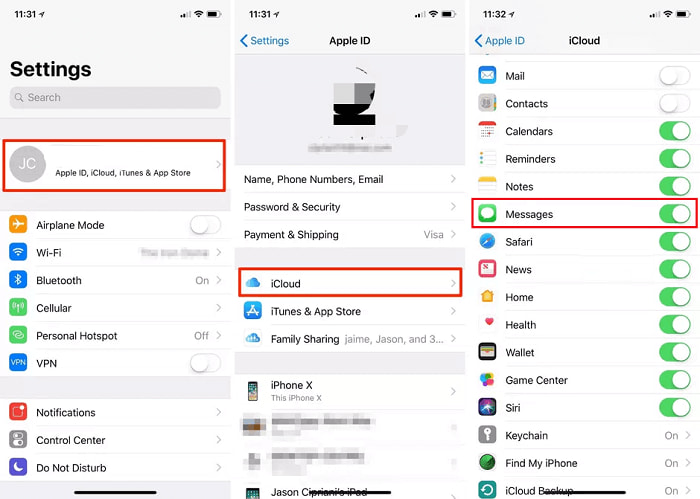
Yeni iPhone'u kurmadıysanız bu yöntem harikadır. Sadece iCloud Yedeklemesinden Geri Yükle'yi seçebilir ve ardından en son iCloud yedeklemesini seçebilirsiniz. Kurulumu zaten tamamladıysanız ve iCloud'u kullanmak istiyorsanız, bu işlemi kullanmak için yeni iPhone'unuzu sıfırlamanız gerektiğini unutmayın.
MyCAD'de yazılım Güncelleme ye git ayar, ardından Genel'e dokunun, Sıfırla'yı seçin ve Tüm İçeriği ve Ayarları Sil'e dokunun. iCloud Yedekleme. Mesajları yeni iPhone'unuza nasıl aktaracağınız konusunda iCloud yedeklemesini kullanırken iki endişeniz var, ilk başta cihazınızı kurduysanız ve bu yöntemi kullanmak istediyseniz olası veri kaybı.
Sırada, iCloud Yedekleme'de bulunmayan seçici geri yükleme alternatifi var. Mesajları yeni iPhone'unuza aktarmak için iCloud yedeklemesini kullanırken bazı zor sorunlar yaşıyorsanız, en iyi çözümü bulmak için okumaya devam edin.
Veri taşıma sırasında kullanıcıların en çok endişe ettikleri konu yedek almamış olmalarıdır. Yedeklemeler gereklidir ve bu durumda ve hatta veri kaybı sırasında son derece faydalıdır. Gerekli dosya/dosyaları almak için yedekten geri yükleyebilirsiniz.
Neyse ki, çeşitli veri aktarım seçeneklerini destekleyen üçüncü taraf araçlar var ve çok sevilen programlardan biri FoneDog Telefon Transferi.
Veri aktarımı için özel bir araç kullanmak, veri kaybı korkusunu ortadan kaldırabilir ve hatta dosyaları seçerek seçmenize olanak tanır. Ve en iyi yanı - bu yazılımı iCloud veya iTunes olmadan da kullanabilirsiniz.
Telefon Transferi
Dosyaları iOS, Android ve Windows PC arasında aktarın.
Bilgisayardaki metin mesajlarını, kişileri, fotoğrafları, videoları, müziği kolayca aktarın ve yedekleyin.
En son iOS ve Android ile tam uyumlu.
Bedava indir

Bu yazılımın nasıl kullanılacağı hakkında daha fazla bilgi edinmek için şuna göz atın:
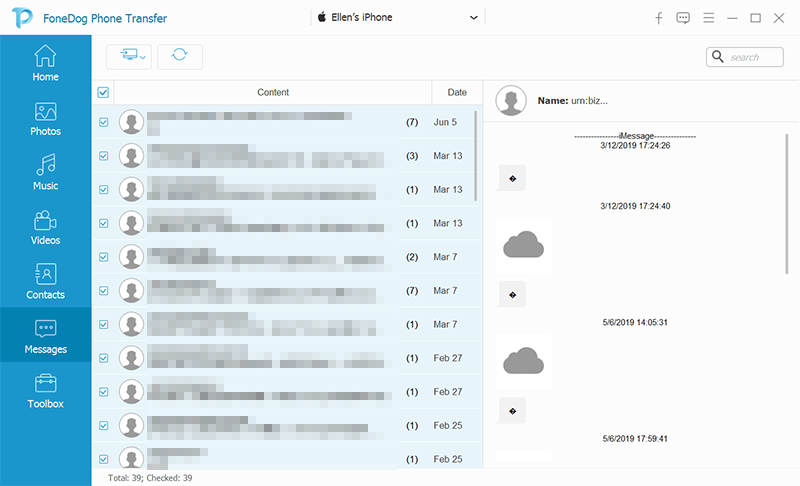
FoneDog Telefon Transferi mesajlarınızdan çok daha fazla dosyayı taşıyabilir. Ayrıca fotoğraflarınızı aktarın, müzik, videolar ve kişiler. Hatta ruh halinizi artırmak için ücretsiz bir zil sesi oluşturucu ile birlikte gelir!
Mesajlarınızı yeni iPhone'a başarıyla aktardıktan sonra, kurulumu tamamlayabilir ve keşfetmeye başlayabilirsiniz!
seçeneklerinizi anlama mesajlar yeni iPhone'a nasıl aktarılır gereklidir. Bu size hangi yöntemin işe yaraması gerektiği ve olası sonuçların ne olacağı konusunda daha geniş bir bakış açısı sağlar.
Airdrop, mesajlarınızın yalnızca birkaçını aktarmak istediğinizde kullanmak için harikadır. Bu özelliği her iki iPhone'da da etkinleştirebilir ve mesajları bırakmaya başlayabilirsiniz. Ancak, aktarmak için daha fazla mesaja ihtiyacınız varsa, iCloud yedeklemesi kullanmak iyi bir seçimdir.
Ancak iCloud Yedekleme yöntemini yalnızca yeni iPhone'da kuruluma başlamadıysanız kullanabileceğinizi unutmamalısınız. Aksi takdirde, yedeklemeyi geri yüklemek için tüm telefonu sıfırlamanız gerekir. Ciddi veri kaybına neden olabileceğinden bunu önermiyoruz.
Son fakat en etkili yöntem bir alternatif kullanmaktır. FoneDog Telefon Transferir aktarabileceğiniz dosya türleri, daha geniş bir desteklenen cihazlar listesi ve elbette seçici bir aktarım seçeneği söz konusu olduğunda size bir dizi seçenek sunar.
Bu yazılım yalnızca iOS'u desteklemekle kalmaz, bunu iOS ve Android arasında dosya aktarmak için veya tam tersi için kullanabilirsiniz. Mesajlarınızı zaten yeni iPhone'a aktardınız mı? Hangi yöntemi kullandın?
Telefon Transferi
Dosyaları iOS, Android ve Windows PC arasında aktarın.
Bilgisayardaki metin mesajlarını, kişileri, fotoğrafları, videoları, müziği kolayca aktarın ve yedekleyin.
En son iOS ve Android ile tam uyumlu.
Bedava indir

İnsanlar ayrıca okuriPhone'dan iPhone'a Nasıl Veri Aktarılacağına İlişkin En İyi KılavuzTelefondan Telefona Dosya Aktarmanın En İyi 6 Yolu
Hinterlassen Sie einen Kommentar
Yorumlamak
Telefon Transferi
iOS, Android ve bilgisayar arasındaki diğer veriler arasında kolayca ve hızlı bilgileri, fotoğraflar, temaslar, videolar ve bilgisayar aygıtları kaybetmeden diğer veriler aktarıyor.
Ücretsiz denemePopüler makaleler
/
BİLGİLENDİRİCİLANGWEILIG
/
basitKOMPLİZİERT
Vielen Dank! Merhaba, Sie die Wahl:
Excellent
Değerlendirme: 4.6 / 5 (dayalı 69 yorumlar)